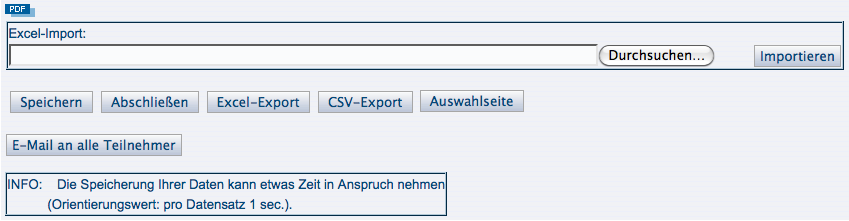Notenverbuchung
1. Meine Funktionen --> Notenverbuchung
An dieser Stelle können Sie das Prüfungssemester auswählen.
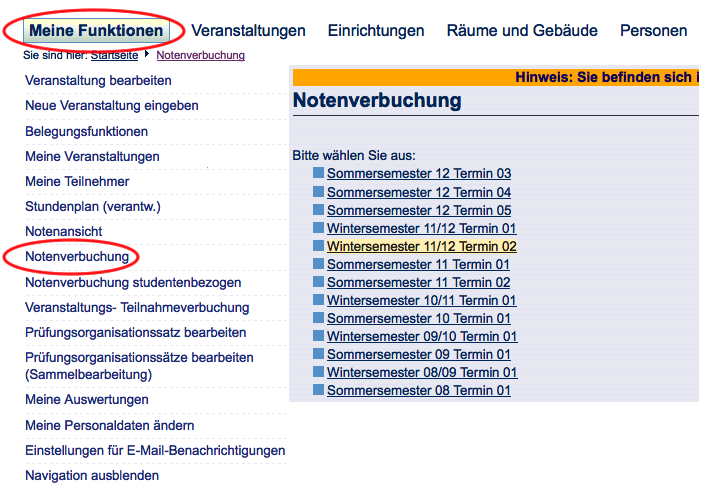
2. Auswahl der Prüfung
Mit einem KLICK auf den Info-Button können Sie sich die Teilnehmerliste anzeigen lassen.

3. Notenverbuchung
DIe Noten werden ohne Komma eingetragen. Das bedeutet, wie bei dem Beispiel unten 330 für die Note 3,3. Bitte erfassen Sie auch das Nicht-Erscheinen, als NE im Feld Wert, sonst können sich die Prüflinge nicht zu einer Wiederholungsprüfung anmelden.
Wenn die Note eingetragen wurde ändert sich der Status entsprechend von AN (angemeldet) zu BE (bestanden) bei Modulteilprüfungen (oder auch bei der Teilnahmeverbuchung) werden die Bonuspunkte auch angezeigt.
Da es für Modulabschlussprüfungen selbst keine Bonuspunkte gibt, wird hier entsprechend auch 0 angezeigt.
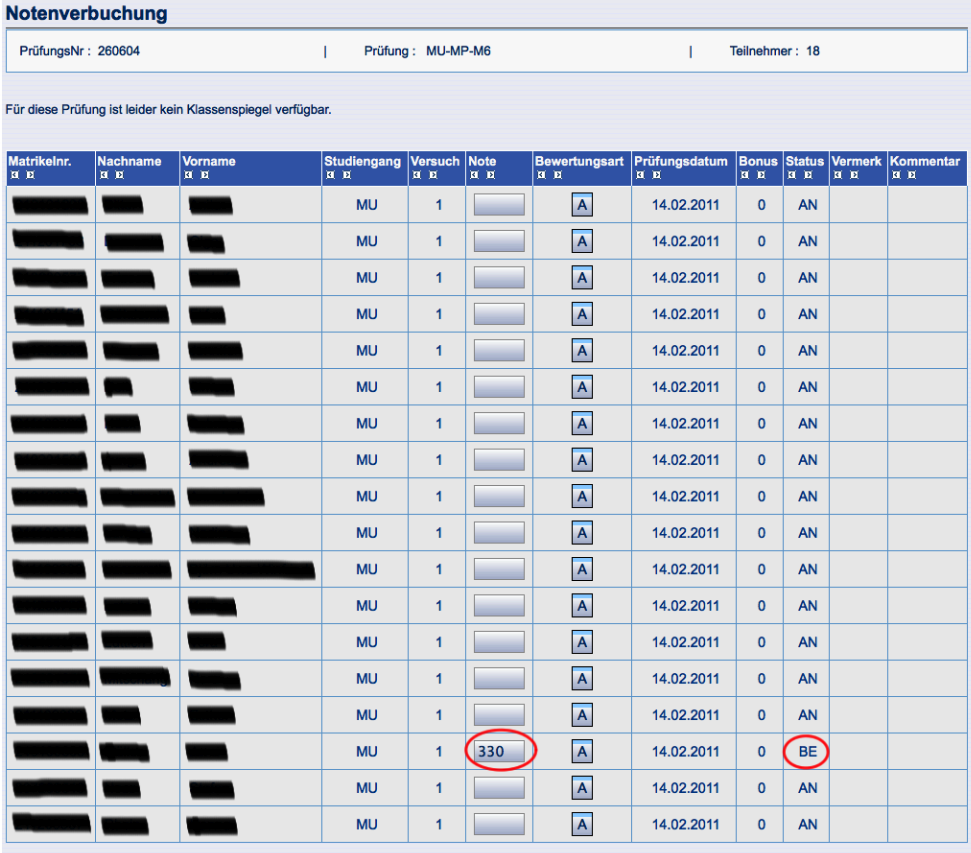
Beachten Sie, dass Sie beim Verwenden der Excel Ex- und Import-Funktion den vorgegebenen Dateinamen prf_[pNr]_[pSem]_[pTermin].xls nicht verändern dürfen.
3a. Studienleistungen verbuchen
Welche Werte Sie in das Feld Wert einfügen dürfen, erfahren Sie, wenn Sie auf den Buchstaben in der Spalte Bewertungsart klicken. Bei einer unbenoteten Leistung ist das typischerweise ein U. +, -, NE sind mögliche Werte.
4. Noteneigabe speichern oder abschließen
Nachdem Sie Noten eintragen haben, müssen Sie die Änderungen speichern.
Nur wenn Sie alle Noten eingetragen haben, sollten Sie die Noteneingabe abschließen.
Hinweis:
Bitte beachten Sie, dass Sie nach betätigen des Buttons "abschließen" keine Änderungen an den Noten dieser Prüfung mehr vornehmen können. Sie sehen die Prüfung dann auch nicht mehr unter dem Menüpunkt Notenverbuchung, sondern nur noch unter Notenansicht.